win10系统设置动态蓝牙锁功能方法分享|电脑如何开启动态蓝牙锁功能
2020-01-19 11:34:32作者:系统之家
Windows10系统为用户提供了很多全新的功能,今天小编要给大家介绍的是这个动态蓝牙锁功能。这个功能有什么用处呢?就是大家可以使用手机直接让Windows系统电脑进入锁屏的状态,看起来是不是挺有趣的呢?对这个过程感到有兴趣的小伙伴们,可以一起来看看小编整理的关于win10系统设置动态蓝牙锁功能的具体步骤。
点击 系统之家win10教程了解更多精彩教程
【解决方法/过程】
一、移动设备与系统绑定
1、打开移动设备中的系统设置然后找到蓝牙选项,然后滑动即可开启您的移动设备的蓝牙功能喽。
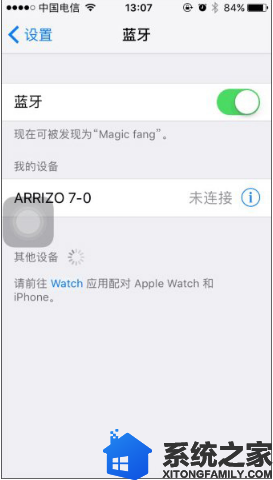
2、然后右键点击Windows10开始菜单并选择设置选项。
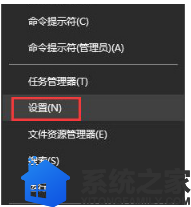
3、打开Windows10设置选项后点击设备(蓝牙、鼠标和打印机)选项并转到蓝牙设置。
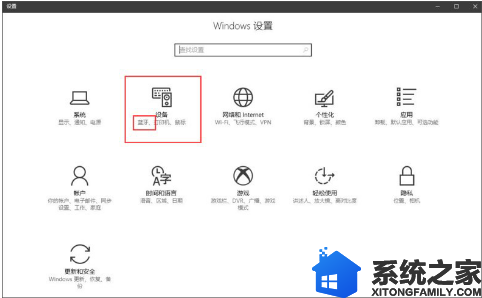
4、接着开启Windows10的蓝牙功能然后点击添加蓝牙或者其他设备。
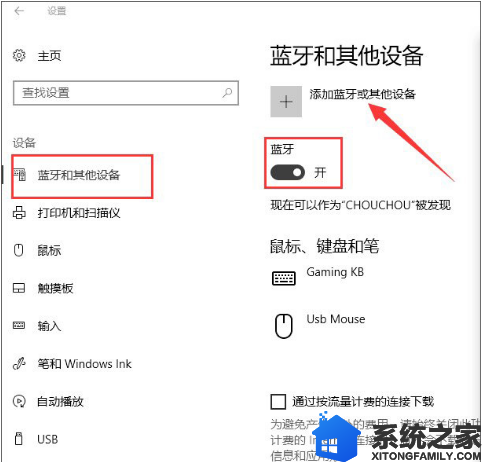
5、拿起您的手机打开蓝牙设置选项然后搜索附近的蓝牙设备,找到您的PC后创建PIN码即可进行配对喽。
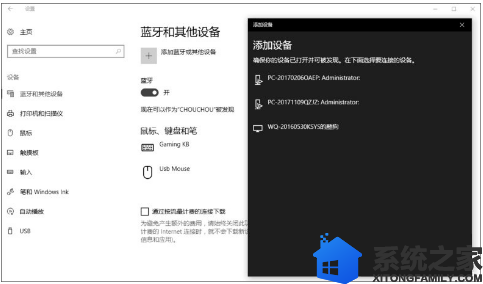
二、启用动态蓝牙锁功能
1、重新打开Windows10设置选项,再转到账户设置里,如下图。
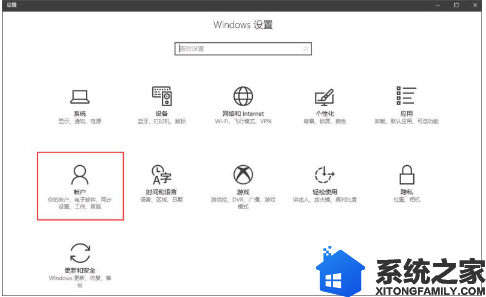
2、打开账户设置后点击左侧的菜单中的登录选项,然后往下拉可以看到动态锁选项开启它。
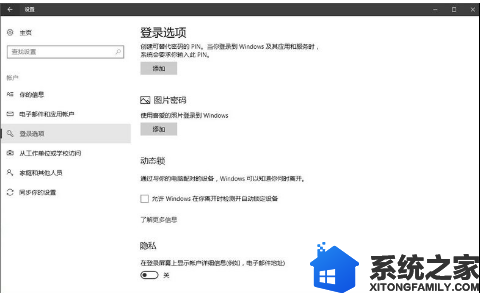
3、接下来当您和您的手机离开蓝牙范围后系统在30秒后自动锁定,当您回来后那么您需要输入密码解锁。
4、再次提醒下大家,系统将在30秒后进行锁定而不是立即锁定,因此在30秒内若有人操作设备那么系统将不会再锁定。
好了,关于win10系统设置动态蓝牙锁功能方法分享|电脑如何开启动态蓝牙锁功能的内容演示到这里就全部结束了,大家都看懂了吗?希望今天的 内容能够给大家带来一点帮助哦。更多精彩教程,请继续关注和支持我们系统之家。
